Atunci când salvați un fișier de prezentare cu opțiunea Încorporare fonturi activată, veți întâlni acest mesaj de eroare dacă un font din prezentare nu poate fi încorporat.
De ce un anumit font nu poate fi încorporat
Există două motive principale pentru care un font nu poate fi încorporat într-o prezentare PowerPoint:
-
Este un tip de font neacceptat, cum ar fi Adobe PostScript Type 1 sau Apple Advanced Typography (AAT). Vă recomandăm să încercați un alt font în schimb.
-
Permisiunea de a încorpora fontul nu a fost acordată de creator. Chiar dacă fontul este un font TrueType sau OpenType acceptat, creatorul fontului nu permite încorporarea acestuia. Această situație nu poate fi modificată pentru fontul respectiv.
Puteți utiliza Panou de control pentru a vedea dacă un font poate fi încorporat:
-
Pe bara de activități Windows, selectați caseta de Căutare, apoi căutați fonturi.
-
Din rezultatele Căutare, selectați panoul de control Fonturi.
-
Selectați un font din galerie.
-
În partea de jos a ferestrei, uitați-vă la detaliile despre font. Una dintre detalii se numește Încorporare font:
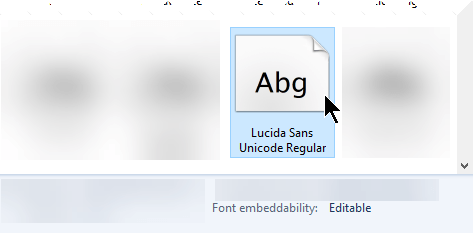
Valorile posibile pentru încorporarea fontului și semnificațiile lor sunt:
|
Încorporare |
Descriere |
|---|---|
|
Editabile |
Fontul poate fi încorporat. |
|
Instalabil |
Fontul poate fi încorporat. |
|
Examinare/Imprimare |
Fontul poate fi încorporat, dar pe un computer care nu are instalat fontul, prezentarea poate fi deschisă doar pentru vizualizare și imprimare, nu pentru editare. |
|
Restricţionat Fără încorporare |
Fontul nu poate fi încorporat. |
Eliminarea unui font încorporat
-
Deschideți fișierul de prezentare.
-
În meniul Fișier , selectați Opțiuni.
-
Selectați fila Salvare din partea stângă a casetei de dialog.
-
Sub Se păstrează fidelitatea la partajarea acestei prezentări, debifați opțiunea Încorporare fonturi în fișier .
Data viitoare când se salvează fișierul de prezentare, toate fonturile încorporate vor fi eliminate din fișier.
Efectele încorporarii fonturilor
-
Fontul utilizat de autorul prezentării poate fi văzut pe ecran atunci când prezentarea este vizualizată pe alt computer.
-
Dimensiunea fișierului crește oarecum atunci când fonturile sunt încorporate în acesta.
-
Pe unele computere, fișierele cu fonturi încorporate se deschid mai lent decât altfel.
Am înlocuit un font, dar PowerPoint spune că este încă acolo
În unele circumstanțe, PowerPoint vă poate spune în continuare că un font nu este disponibil, chiar și atunci când nu mai este utilizat în fișier. Acest lucru se poate întâmpla cu un font care acceptă un script complex, cum ar fi ebraica sau chineza. Alegeți opțiunea Salvare și continuați lucrul.
Consultați și
|
|
De ce un anumit font nu poate fi încorporat
Există două motive principale pentru care un font nu poate fi încorporat într-o prezentare PowerPoint:
-
Este un tip de font neacceptat, cum ar fi Adobe PostScript Type 1 sau Apple Advanced Typography (AAT). Vă recomandăm să încercați un alt font în schimb.
-
Permisiunea de a încorpora fontul nu a fost acordată de creator. Chiar dacă fontul este un font TrueType sau OpenType acceptat, creatorul fontului nu permite încorporarea acestuia. Această situație nu poate fi modificată pentru fontul respectiv.
Eliminarea fonturilor încorporate
-
Deschideți fișierul de prezentare.
-
În meniul PowerPoint, selectați Preferințe.
-
În caseta de dialog, sub Ieșire și partajare, selectați Salvare.
-
Sub Încorporare fonturi, debifați opțiunea Încorporare fonturi în fișier .
Data viitoare când se salvează fișierul de prezentare, toate fonturile încorporate vor fi eliminate din fișier.
Efectele încorporarii fonturilor
-
Fontul utilizat de autorul prezentării poate fi văzut pe ecran atunci când prezentarea este vizualizată pe alt computer.
-
Dimensiunea fișierului crește oarecum atunci când fonturile sunt încorporate în acesta.
-
Pe unele computere, fișierele cu fonturi încorporate se deschid mai lent decât altfel.
Am înlocuit un font, dar PowerPoint spune că este încă acolo
În unele circumstanțe, PowerPoint vă poate spune în continuare că un font nu este disponibil, chiar și atunci când nu mai este utilizat în fișier. Acest lucru se poate întâmpla cu un font care acceptă un script complex, cum ar fi ebraica sau chineza. Alegeți opțiunea Salvare și continuați lucrul.
Trimiteți-ne feedback despre problemele de încorporare
În colțul din dreapta sus al ferestrei aplicației, selectați pictograma 











